pokud se pokoušíte přenést některé soubory z počítače na flash disk a rychlost přenosu USB je velmi pomalá. Je to velmi nepříjemné, když je vaše přenosová rychlost extrémně pomalá a musíte přenést velkou velikost souborů. Chcete-li tento problém ukončit, ukážeme vám několik účinných způsobů, jak urychlit rychlost přenosu USB ve všech verzích systému windows. A také vám ukážeme, jak obnovit data, pokud jste je ztratili během přenosu dat USB. „Přenos USB velmi pomalý“ Je nejčastějším problémem, kterému uživatelé obvykle čelí. Ve skutečnosti může dojít k pomalému přenosu přes USB ze dvou důvodů, první je pomalá přenosová rychlost portu USB a další je pomalá rychlost čtení zdrojového videa nebo pomalá rychlost zápisu cílového videa. V tomto článku vám představíme několik jednoduchých a pracovních způsobů řešení tohoto pomalého přenosu USB.
Metoda # 1. Optimalizujte výkon jednotky USB Flash
Chcete-li optimalizovat výkon jednotky USB Flash, musíte povolit „ukládání do mezipaměti“. Jedná se o proces, který nejprve umístí soubory, které chcete zkopírovat do mezipaměti do paměti RAM a poté je odešle dále do paměti flash s pomalejším čtením zařízení USB. Ukládání do mezipaměti umožňuje dialogové okno souboru, které způsobí uzavření dříve. Skutečné kopírování stále trvá delší dobu, ale vše se vyskytuje na pozadí. Ukládání do mezipaměti je pro zařízení USB ve výchozím nastavení zakázáno, ale můžete jej povolit ve Správci zařízení pomocí následujících kroků.
Krok 1: Klikněte na nabídku Start a klikněte pravým tlačítkem na „počítač“. Zvolte „Spravovat“.
Krok 2: Klikněte na“ Správa disků “ v levém panelu. Klepněte pravým tlačítkem myši na položku pro jednotku USB, která vás zajímá, vyberte „Vlastnosti“.
Krok 3: znovu vyberte kartu „Hardware“ a znovu klikněte na tlačítko „Vlastnosti“
Krok 4: v nově otevřeném okně klikněte na kartu“ Zásady“. Vyberte přepínač „lepší výkon“.
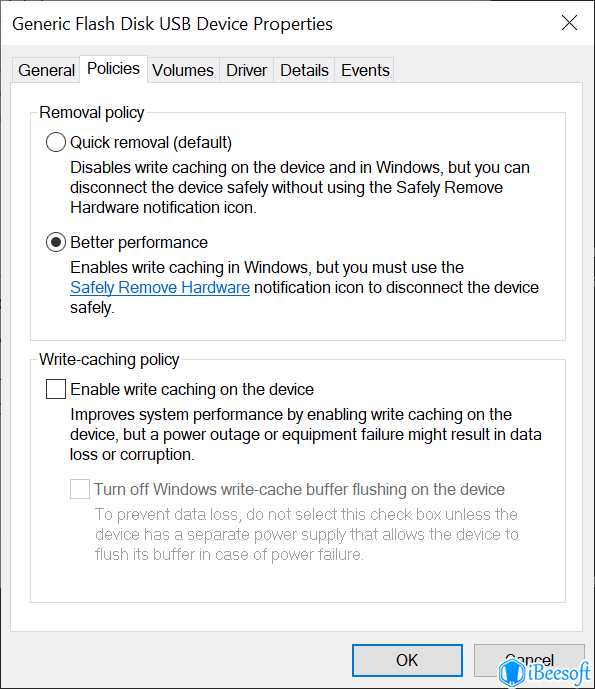
Krok 5: Kliknutím na tlačítko“ OK “ opravíte pomalý přenos přes USB.
Metoda #2. Povolit USB 3.0 Port na počítači
USB 3.0 je také známý jako SuperSpeed USB. Chcete-li si vychutnat vysokou rychlost přes USB, musíte v zařízení povolit příslušné porty, což je USB 3.0. Jedná se o nejnovější a nejvíce vylepšený port. Starší verze měla pouze 4 pin konektory, ale tato nejnovější verze má 9 pin konektory. Podporuje přenosovou rychlost až 5 GB za sekundu.
kroky k povolení USB 3.0
Krok 1: stiskněte Win + R a otevře se dialogové okno Spustit.
Krok 2: zadejte devmgmt.msc v poli a stiskněte klávesu Enter, otevře se správce zařízení.
Krok 3: Klikněte na malou šipku vedle části řadič univerzální sériové sběrnice a rozbalte ji.
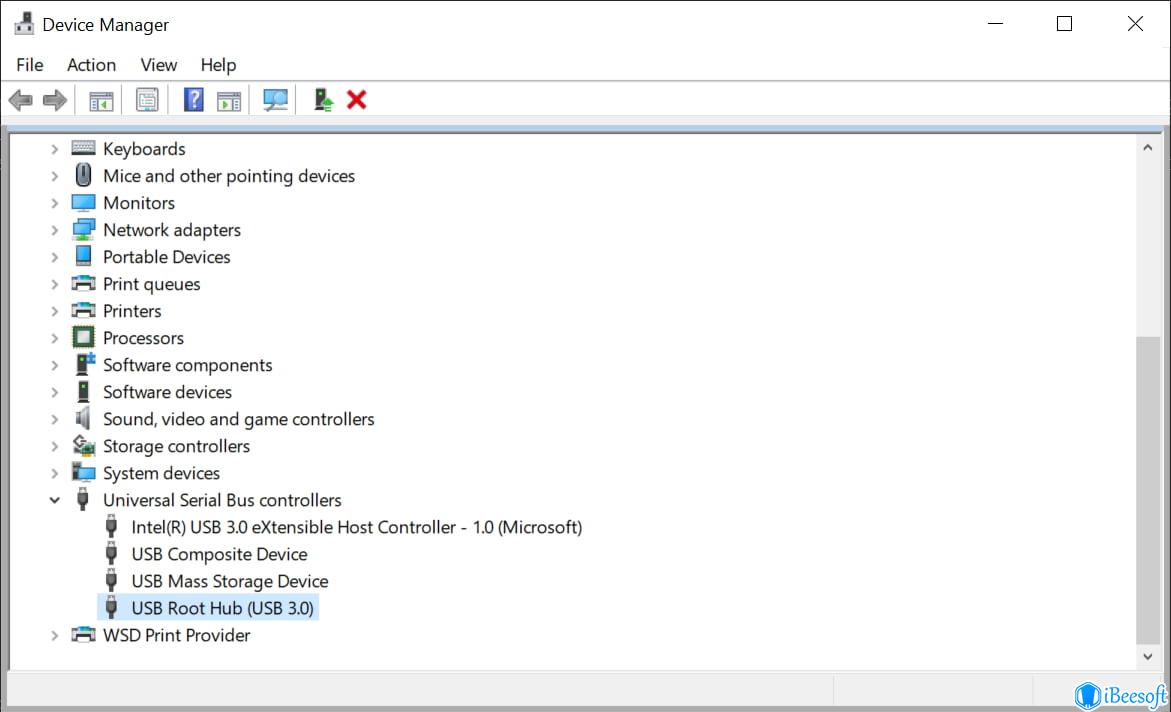
Krok 4: existuje položka s názvem USB root hub. Zkontrolujte verzi portu USB, vyberte USB 3.0, pokud je uvedeno.
Metoda #3. Převést systém USB z FAT32 na NTFS
z nějakého důvodu, pokud jste naformátovali pevný disk souborovým systémem FAT32, pravděpodobně zjistíte, že na tuto jednotku nebudete moci kopírovat velké soubory. Jak to tedy opravíte a jak převedete systém souborů z FAT32 na NTFS? Neškrábejte si hlavu, ukážu vám nejlepší způsob, jak to udělat.
převod souborového systému přímo
Krok 1: Otevřete příkazový řádek v režimu správce.
Krok 2: Typ převést F:/fs:ntfs („F“ je název jednotky, nastavený podle vašeho)
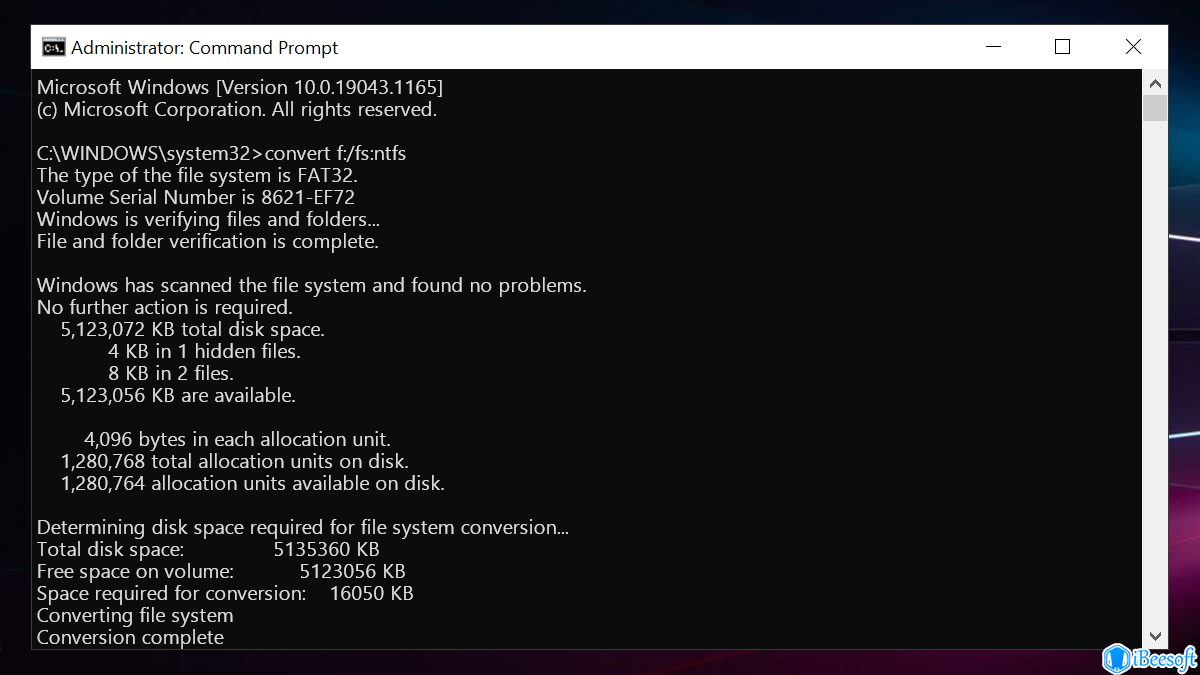
Krok 3: Počkejte chvíli, konverze vyžaduje čas. A úspěšně jste to převedli.
přeformátujte jednotku
pokud nemáte příliš důležitá data, pak je tato metoda nejlepší. Jen přeformátujte pohon.
Krok 1: Klepněte pravým tlačítkem myši na jednotku a vyberte formát.
Krok 2: v rozevírací nabídce Systém vyberte NTFS.
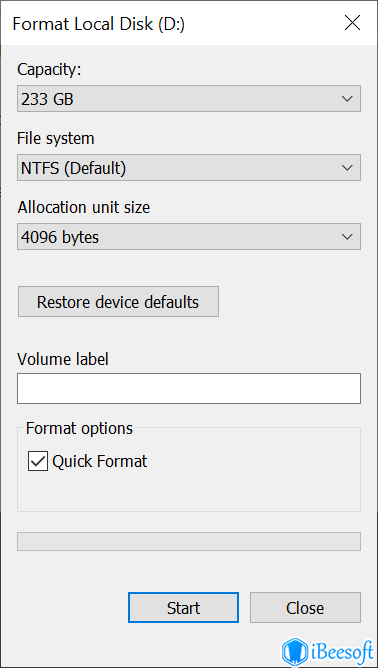
Krok 3: dokončete formát a zkopírujte data zpět.
Metoda # 4. Aktualizujte ovladače USB
někdy počítač nerozpozná zařízení, které vložíte do portu, a pokud rozpozná, může selhat. Chcete-li vyřešit tento druh problému, musíte aktualizovat ovladače USB. Existuje mnoho způsobů, jak tak učinit, ale my Vám doporučíme nejlepší řešení. Nejlepším řešením je aktualizace operačního systému, který přinese aktualizované ovladače.
kroky k opravě rychlosti přenosu USB pomalé sledování:
Krok 1. Otevřete nastavení systému Windows.
Krok 2. Po otevření nastavení systému windows klikněte na aktualizace a zabezpečení.
Krok 3. Zkontrolujte aktualizace, pokud jsou k dispozici.
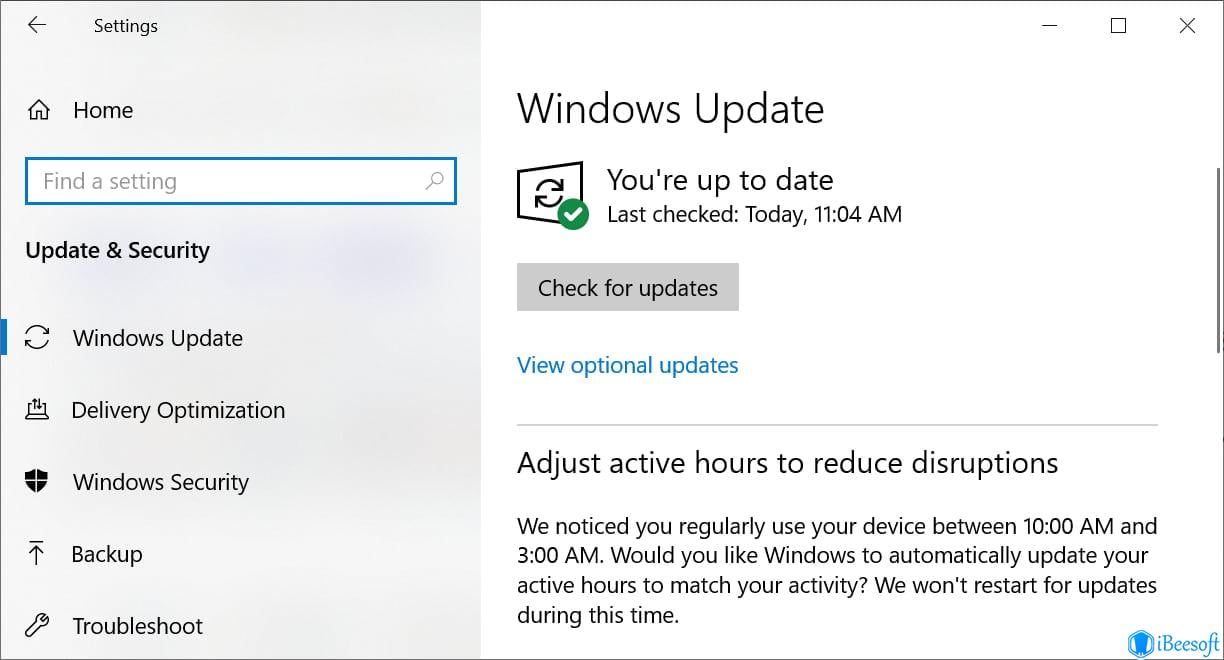
tipy: jak obnovit ztracená Data z jednotky USB Flash po formátování / vymazání
pokud omylem odstraníte soubor pro formát USB flash disk, možná budete chtít obnovit soubor USB. Pokud budete mít štěstí, možná je najdete v koši. Ale pokud ne, věci mohou být trochu těžké, ale nebojte se, to není konec. A aby tato těžká práce jednodušší a snížit stres, iBeesoft Data Recovery přichází do obrazu, které vám pomohou. Jedná se o nástroj, který vám pomůže obnovit smazané soubory nebo formátovaný flash disk z okna počítače.
Krok 1. Stáhněte si program pro obnovu dat do počítače. Poté spusťte software.
Krok 2. Jako další krok vyberte jednotku USB flash a naskenujte všechny ztracené soubory. Klikněte na tlačítko Skenovat pro skenování souborů z USB.

Krok 3. Po dokončení procesu skenování budete moci zobrazit chybějící soubory v seznamu. Vyberte je všechny a kliknutím na tlačítko Obnovit je uložte do počítače.

nyní víte, jak opravit pomalý problém rychlosti přenosu USB v počítači. Pokud výše uvedené způsoby nemohou pomoci,musíte zvážit formátování, abyste problém vyřešili nebo vykopali novou jednotku USB flash. Každopádně se postarejte o svá důležitá data. Pokud jste je omylem ztratili, použijte iBeesoft Data Recovery obnovit nebo unformat USB.